매크로 프로그램을 찾고 계신가요?
루팅을 해야 하는 번거로움을 줄이고 걱정을 없애고 싶으신가요?
영상 매크로를 원하시나요?
여기 모든 조건을 완벽하게 이뤄주는 프로그램이 존재합니다.
바로 알아보도록 하죠.
매크로 앱 다운로드
가장 먼저 해당 프로그램과 앱을 다운로드해주셔야 합니다.
휴대폰 안드로이드 환경은 아래 다운로드 버튼을 탭해주시기 바랍니다.
다음 FREP의 경우 루팅을 하지 않고 사용하기 위해서는,
별도의 PC 컴퓨터 프로그램이 필요합니다.
아래의 다운로드 버튼을 선택해 주세요.

FREP 사용법
다운로드 및 설치를 마치셨다면, 먼저 휴대폰 개발자 모드를 해제해 주시기 바랍니다.

휴대폰의 설정에 들어가시면 개발자 옵션 항목이 존재합니다.
만약 없으시다면 휴대전화 정보를 들어가 주세요.
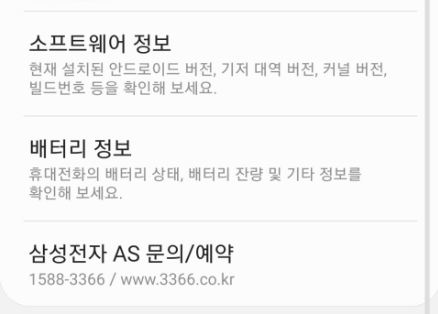
여기서 소프트웨어 정보를 선택해 주세요.

다음 빌드번호를 연타하셔서 눌러주면,
개발자 옵션이 활성화됩니다.

개발자 모드가 활성화되셨다면, USB 디버깅을 승인해 주세요.
FREP 사용법
자세한 동영상 및 사용법은 아래 글을 참고해 주시기 바랍니다.

– 서비스 실행 중/(실행 중이 아님) FRep 메인 메뉴(단순) 초기 설정 후 서비스 시작/중지를 누르면 실행 상태가 전환됩니다. FRep은 알림 표시줄에 FRep 아이콘을 표시하는 서비스 실행에서만 사용할 수 있습니다.
– 추적 관리 [세부 정보를 보려면 클릭] 레코드를 구성, 편집 또는 삭제합니다.
– 시스템 정보 [세부 정보를 보려면 클릭] 시스템 정보를 확인하거나 인식된 입력 장치를 다시 로드합니다.
– 앱 제한 [자세한 내용을 보려면 클릭] 안전 및/또는 자동 작동 방지를 위해 FRep이 비활성화된 앱을 지정합니다. FRep self, Phone 및 Google Play 앱은 항상 제한됩니다.
– 스킨 [세부 정보를 보려면 클릭]
플로팅 콘솔 패널용 스킨을 선택합니다.
– 옵션 [세부 정보를 보려면 클릭]
콘솔 표시, 알림 및 기타 설정을 조정합니다.

FRep은 콘솔을 표시하거나 숨기기 위해 앱을 인식하지만 앱의 첫 번째 레코드는 콘솔을 수동으로 표시해야 합니다. 알림 표시줄에서 FRep을 탭 하면 콘솔이 표시됩니다.
– 플로팅 콘솔의 상단 버튼 [레코드 선택]
상단 버튼을 탭 하거나 플릭* 하여 재생할 레코드를 변경하거나 녹음("rec")합니다. 두 번 탭 하면 페이지가 뒤집힙니다.
* 앞으로/뒤로 수평 또는 수직으로 플릭을 시작합니다.
– 플로팅 콘솔의 하단 버튼 [시작/이동]
누르면 재생 또는 녹화가 시작됩니다. 드래그하여 콘솔을 이동합니다. 녹음 후 팝업 메시지와 기록 요약 편집기가 표시됩니다(선택 가능). 에디터에서 콘솔의 Label, 동일 작업 반복 시간, Main/Sub/Back 페이지, 레코드 가시성을 위한 앱을 설정할 수 있습니다.
